プログラムを記述する際に Git を使用してバージョン管理を行う人は多いですね。Git を扱うにはコマンドラインや GUI のソフトウェアを使用して操作する必要がありますが、Atom を使うなら Git も Atom 内で操作したいところです。
Atom で Git を使うプラグインは様々な種類が公開されています。いろいろ試してみました。
git-plus
Git コマンドを Atom 内で使用する為のプラグインです。ショートカットキー(デフォルトは Windows では Shift-Ctrl-H, Mac は Cmd-Shift-H) を押す事でコマンドパレットを表示し、Git の各種コマンドを実行できます。
基本的に git のコマンドは何でも使用できるっぽい。コマンドパレットから入力するだけでなく、ショートカットキーによる Git の操作も可能だ。
標準では以下のキーバインドが設定されている。
| Cmd-Shift-A | カレントファイルを git add する |
|---|---|
| Cmd-Shift-A P | git add, commit, push まで行う |
| Cmd-Shift-C | git commit |
| Cmd-Shift-A c | git add , commit まで行う |
| Cmd-Shift-A a | 全てのファイルを git add と Commit する |
git-control
git を GUI で扱いたい場合は git-control というプラグインが良さそうだ。
起動するとペインまるまる一つが GUI ベースの GIT クライアントとなる。
ファイルをコミット、プッシュしたりマージ、ブランチの作成、などなど一通り git の操作を行えるようだ。
git-log
git-log プラグインを使用すると git log をグラフィカルに確認できます。
control-shift-p を押して Atom のコマンドパレットを表示し、git-log:show を実行することで表示できます。
git-plus プラグインから git log を表示する事もできるがこっちのほうが見やすい。
git-projects
ローカルにある git リポジトリを素早く開く事ができるプラグイン。
Atom 単体ではプロジェクト自体の情報を保持できないので複数のプロジェクトを扱う場合にはこういったプラグインがあると良さそう。
tree-view-git-status
tree-view-git-status というプラグインを使用すると Atom のツリービューに git の状態を表示できるようになります。
ブランチ名が表示されるのはブランチを多用する場合には良さそうですね。
git-blame
git-blame プラグインを使用すると現在開いているファイルに git blame の結果を表示し、ファイル内の各行に対して誰がいつコミットしたのかを確認できます。
git-history
コミットの履歴を確認できます。
Alt-Control-H を押す事で対象ファイルの履歴を表示します。
履歴を選択したら diff も表示されます。
まとめ
とりあえず git-plus さえあればなんでの操作できるのであとは目的に合わせてインストールすると良さそうですね。
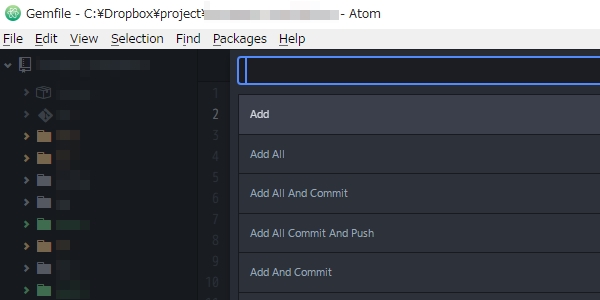
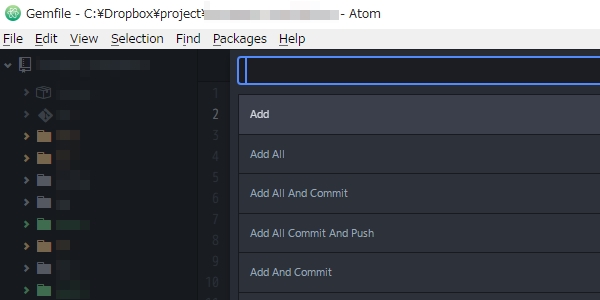
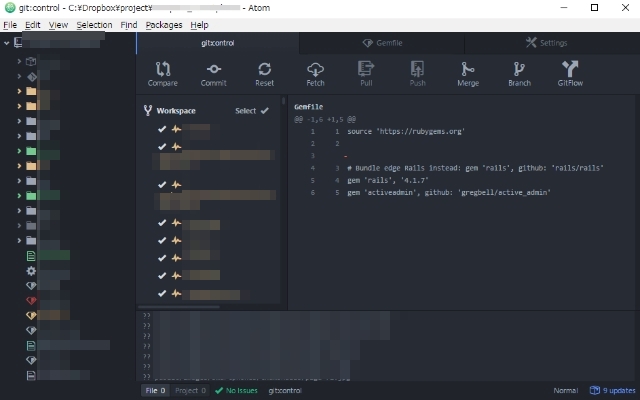
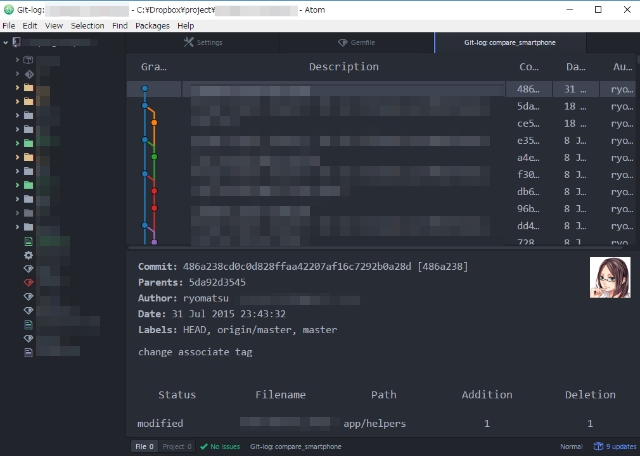
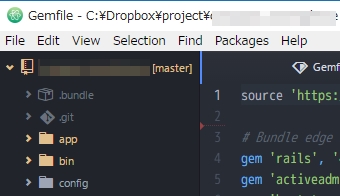
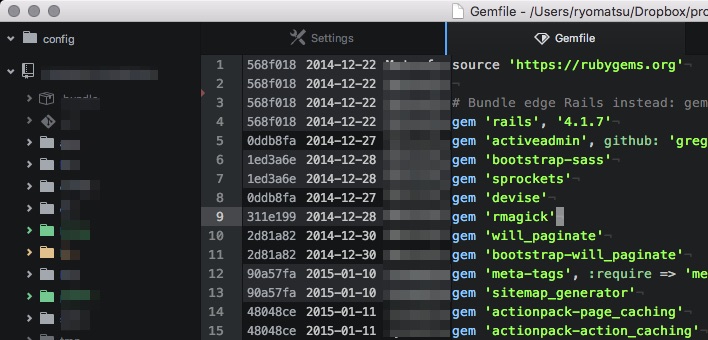
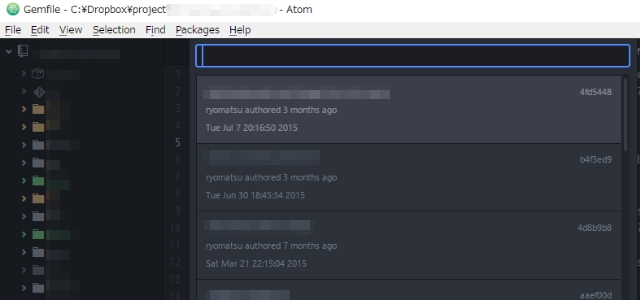

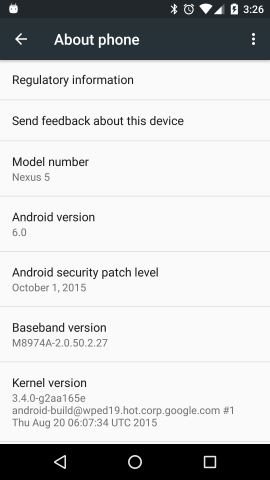
コメント